日程調整ツールTocalyの特徴、始め方、使い方

先日金沢でイカを釣ってきましたかずうぉんばっとです。
目次
Tocalyとは?
Tocalyは株式会社TimeTree社が提供する日程調整ツールです。
Tocalyを含む日程調整ツールでは
- ユーザーは日程調整用のページを作成し、URLを調整相手におくる
- 調整相手はページにアクセスして日時をえらぶ
のたった2ステップで日程調整が完結します。
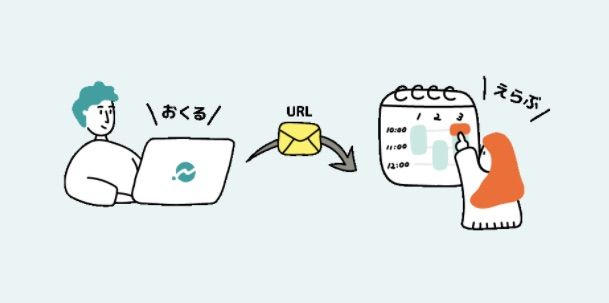
日程調整ツールを使って日程調整を行うことで、従来の日程調整で問題だった
- 候補日時を何度もテキストで往復しないといけない。(ちなみにこの作業が面倒だーという方は日時の文字を作るくんもおすすめです。)
- 仮予定でカレンダーがいっぱいになってしまう。
- 予定を入れ忘れてダブルブッキングしてしまう
などの悩みを全て解決します。
シンプル、無料!
Tocalyの特徴はシンプルで直感的な日程調整ができることです。
日程調整ツールは多機能、複雑で利用するハードルが高いものが多いですが、Tocalyはシンプルな画面で誰でも使いやすいです。
また、なんと今のところ完全無料で利用できます!
(※ 今後有料になる可能性はあります)
Tocallyでできること/できないこと
| 調整形式 | 候補日型 / 予約型 |
| 連携できるカレンダー | Googleカレンダー / Outlook |
| ミーティングツール連携 | Google Meet / Zoom |
| チャットツール通知 | - |
| 複数人調整 | ○ |
| 会議室の予約 | - |
| Webサイトへの埋め込み | ○ |
| その他の機能 | 候補日時をまとめて選択 |
候補日時型、予約型どちらにも対応しています。
またオンラインミーティングツールとの連携など基本的な機能を備えています。
特徴的な機能として候補日時を選ぶとき、カレンダーの範囲で選択すると予定があるところ以外を自動で選択してくれる便利な機能もあります。
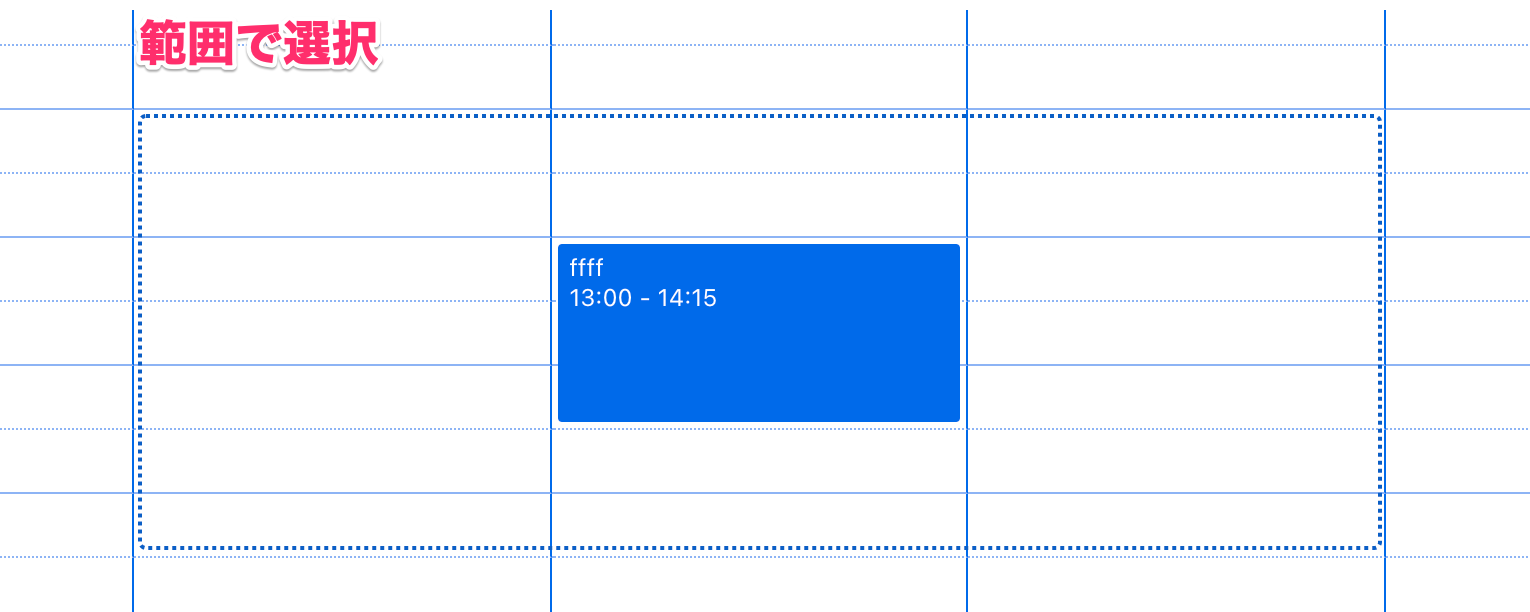
予定があるところ以外を自動で選択。

料金は?
なんとTocallyは全ての機能が無料で利用できます。今後有料になる可能性が高いですが、その時はお知らせしてくれるとのことなので、安心して利用できますね。
使い方
ここからはユーザー登録の方法と基本的な使い方をご紹介します。
ユーザー登録
- アカウント作成ページ にアクセスし、GoogleかMicrosoftのうち使用したいアカウントをクリックします。
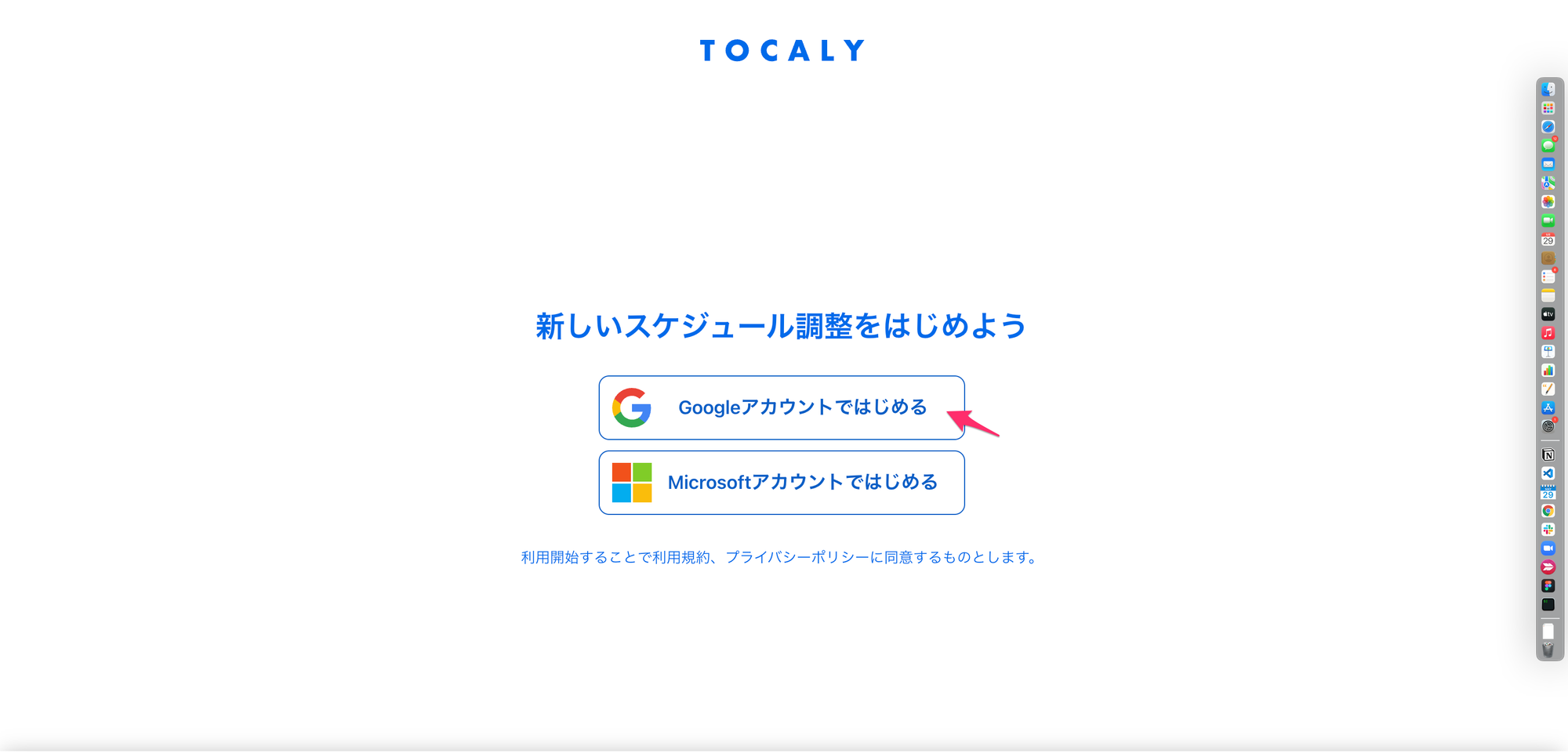
- からカレンダーを連携します。
- 予定を登録するカレンダーと予定を表示させるカレンダーを設定します。
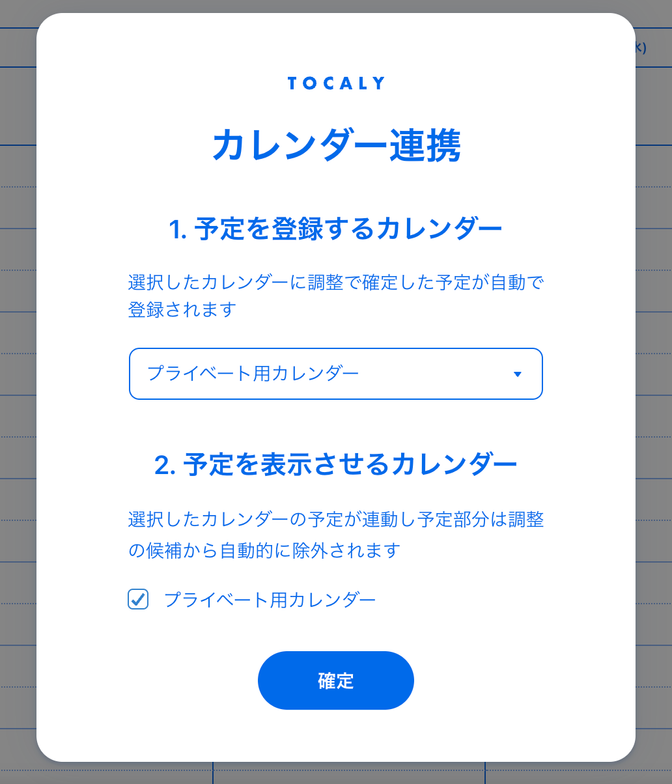
以上でユーザー登録は完了です!
基本的な使い方
日程調整を行うには調整ページを作成します。
はじめにページの設定を行います。
今回は候補日時型の を選択しました。
- : 管理用の名前。相手には表示されません。
- : オンラインミーティングURLを発行するか
- : 打ち合わせの長さ
- :
- : カレンダーから手動で日時を選択します。
- : 指定した条件で自動で抽出されます。
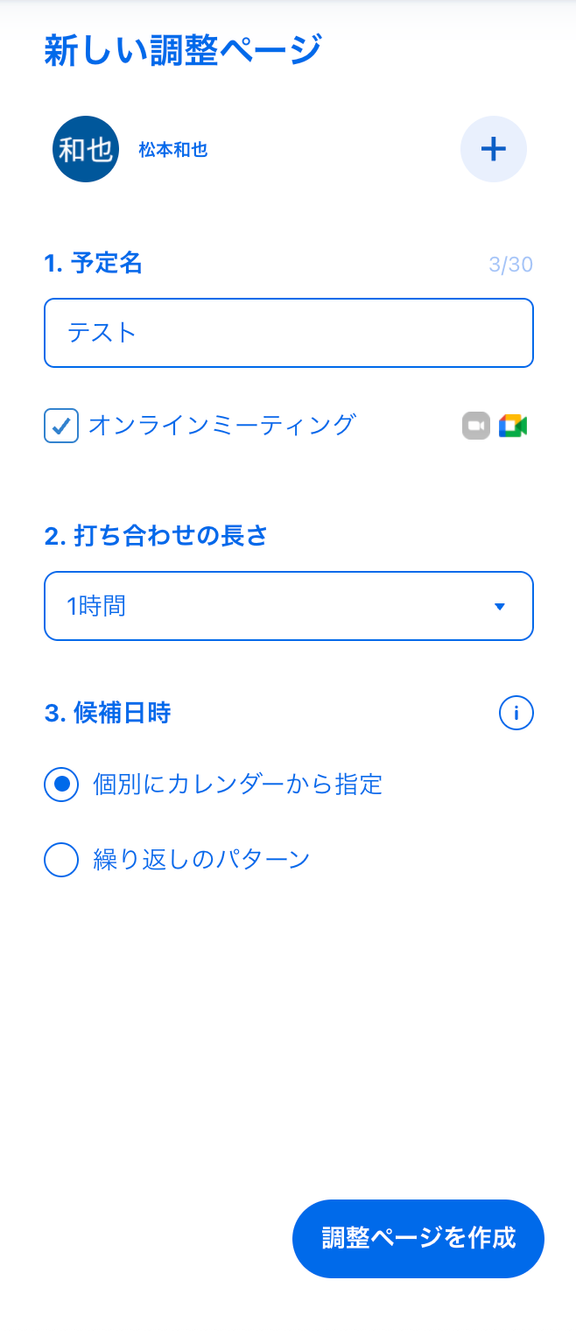
続いて、候補日時をカレンダーから選択します。
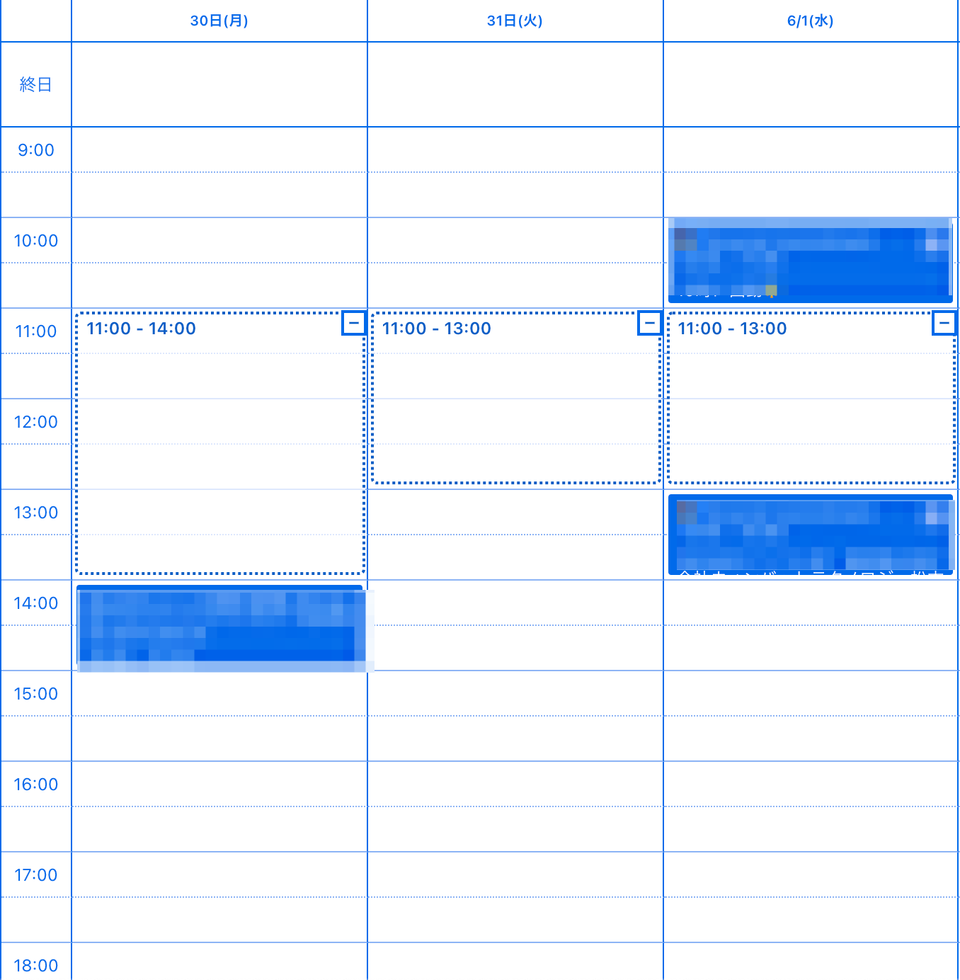
最後に調整ページを作成ボタンを押すと作成完了です!
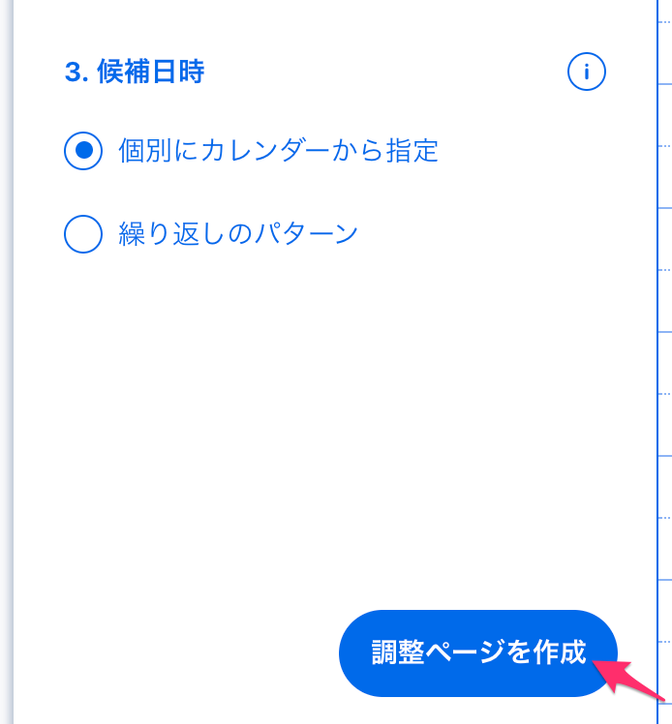
あとは作成したページのURLをコピーして調整相手に送信するだけで、調整が完了します。
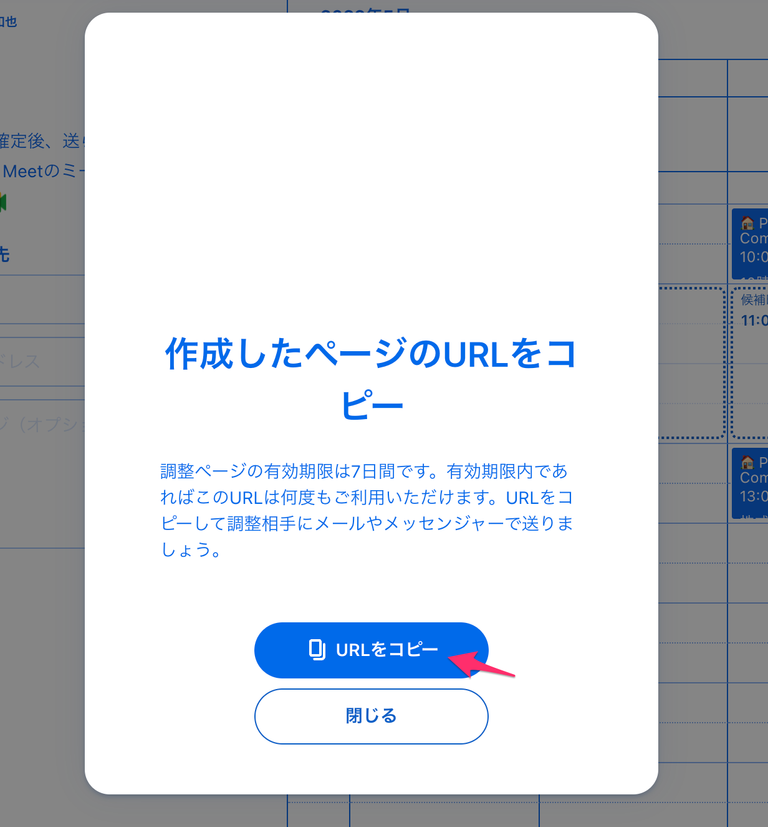
まとめ
日程調整ツールTocalyについてご紹介しました!
非常にシンプルで初めて日程調整ツールを使う方にはおすすめです。
他の日程調整ツールも試してみたい!という方はこちらの記事も見てみてください!
![[2024年版] 比較資料付き、無料で使える日程調整ツール8選!,b](https://s3.ap-northeast-1.amazonaws.com/wraptas-prod/nitte-blog/c59ff33b-4e50-43a6-95aa-3392fc3591d1/add18e407696ec77f3cbf12f93677b57.png) [2024年版] 比較資料付き、無料で使える日程調整ツール8選!2022/1/4 18:342024/2/3 14:14
[2024年版] 比較資料付き、無料で使える日程調整ツール8選!2022/1/4 18:342024/2/3 14:14あわせて読みたい

かずうぉんばっと
エンジニア兼株式会社ウォンバットテクノロジーCEO。
自身で日程調整サービスの開発も行う日程調整の専門家。
NotionやGoogleカレンダーなどITツールを使った業務効率化も得意。


